搜狗键盘移位后如何恢复设置?操作步骤是什么?
8
2025-08-31
复印机不仅是办公领域常见的文档复制设备,它也逐渐被应用于更多创意和艺术领域。比如,通过复印机扫描花朵,可以创作出独特的艺术图像。但具体如何操作设置呢?本文将为您提供一套详细的指导方案,帮助您轻松掌握复印机扫描花朵的设置方法和操作步骤。
在开始操作之前,首先要了解复印机扫描花朵的原理。复印机扫描是利用其扫描部件将物体的图像转换为电子信号,再通过复印机制作成图片或文档的过程。扫描花朵时,由于花朵的细节和颜色丰富,因此需要特别注意扫描的设置,以确保获得高质量的图像。
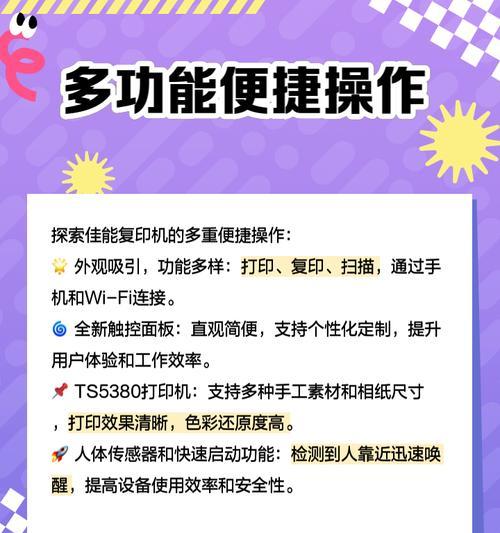
在开始之前,确认您的复印机是否支持扫描功能。许多现代复印机都配备了扫描功能,但不同型号的设置和操作方式可能有所不同。本指南适用于大多数带有扫描功能的复印机。
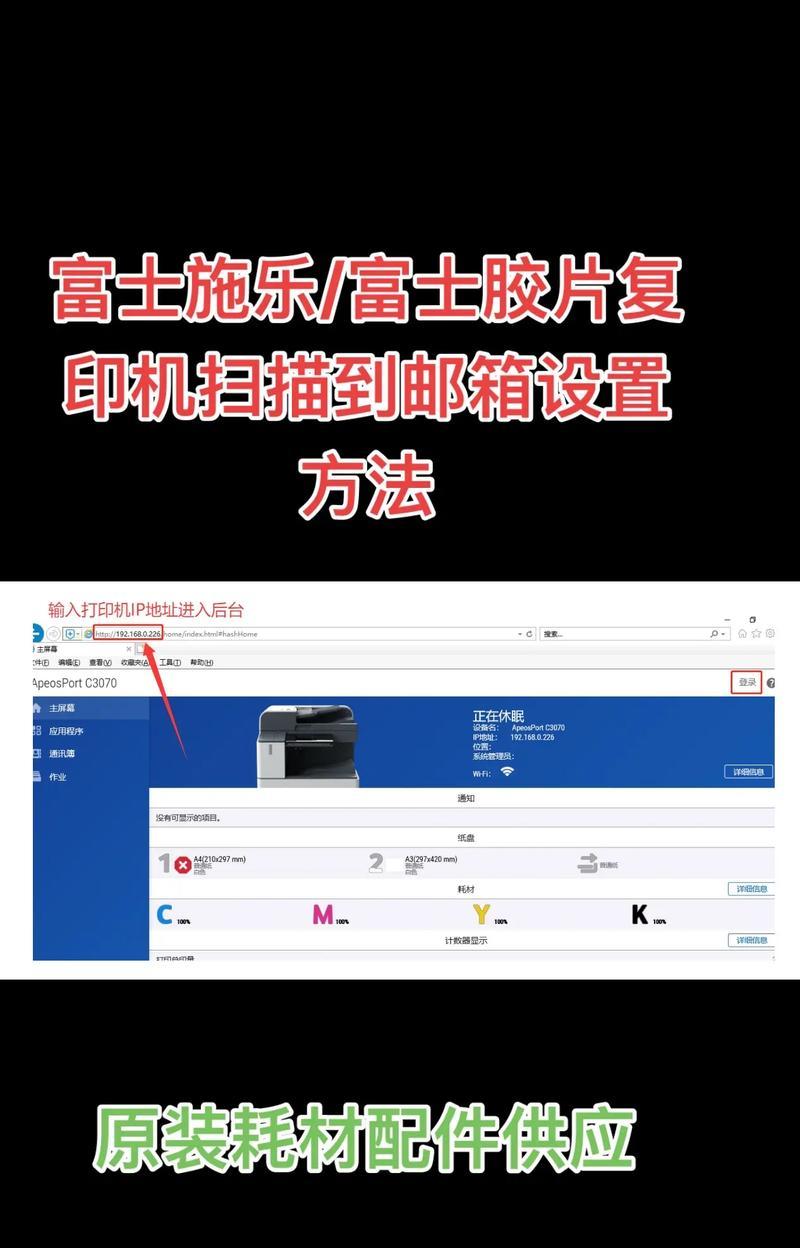
在扫描前,请确保花朵新鲜、干燥。湿润或潮湿的花朵可能损坏复印机。选择色彩鲜明、形状完整的花朵,以获得最佳效果。

1.打开复印机和扫描软件
开启复印机,并连接到电脑。启动复印机自带的扫描软件或使用通用的扫描软件。
2.设置扫描参数
进入扫描软件设置界面,调整如下参数:
分辨率:设置高分辨率,至少为600dpi,以保留花朵的细致细节。
颜色模式:选择彩色模式,确保花朵的鲜艳色彩能够得到真实还原。
扫描区域:手动调整扫描区域以适应花朵大小,避免不必要的空白区域。
去噪功能:打开去噪功能,使扫描出来的图像更清晰。
1.放置花朵
将花朵平放于复印机的扫描玻璃板上。如果花朵较厚,可以小心地将花朵压平,但切记不要压碎花朵。
2.进行预扫描
使用预扫描功能查看花朵在扫描区域中的位置和大小是否合适。
3.调整设置并正式扫描
根据预扫描结果,适当调整花朵位置或扫描参数,然后进行正式扫描。
4.保存与编辑
扫描完成后,将图像保存为所需的文件格式,如JPEG或PNG。如果需要,可以使用图像处理软件进一步编辑图像,增强效果。
1.如何避免花朵损坏?
确保花朵干燥、平放,操作时轻柔,避免长时间对花朵施压。
2.如何提高扫描图像的质量?
调整扫描设置,选择合适的分辨率和颜色模式,同时确保花朵清洁,避免尘埃或污迹影响图像质量。
使用透射扫描:部分复印机支持透射扫描功能,能够扫描透明或半透明物体,如花朵的叶子。您可以尝试使用此功能来获得更特别的效果。
注意版权问题:扫描花朵或任何物品用于商业目的时,要确保您拥有合法权利或获得版权持有者的授权。
通过以上步骤,您已经能够掌握复印机扫描花朵的基本设置方法和操作步骤。希望您能够通过实践,创作出美丽且富有创意的艺术作品。结合实践操作,多尝试不同的扫描设置,您将能够发现更多可能性。
综合以上,复印机扫描花朵不仅是技术操作,更是一种艺术创作的手段。希望本文的详尽指导能助您在探索这一领域时迈出坚实的一步。
版权声明:本文内容由互联网用户自发贡献,该文观点仅代表作者本人。本站仅提供信息存储空间服务,不拥有所有权,不承担相关法律责任。如发现本站有涉嫌抄袭侵权/违法违规的内容, 请发送邮件至 3561739510@qq.com 举报,一经查实,本站将立刻删除。